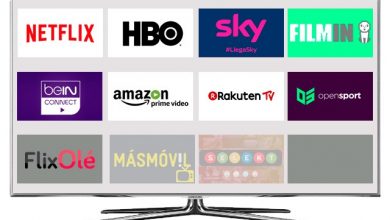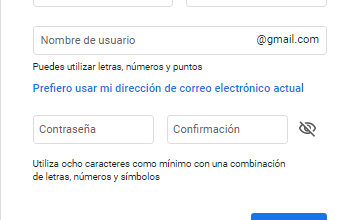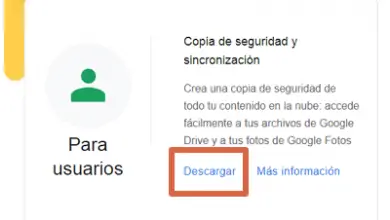Nouveau routeur multimédia Livebox : Manuel de configuration
Comme nous vous le disions dans l’analyse approfondie du nouveau routeur Orange Livebox. Vous avez ici un manuel de configuration complet des principales options de ce routeur. La première chose à faire est de saisir sa configuration via http://192.168.1.1 . Utilisateur et mot de passe par défaut : admin / admin. Une fois que nous entrons dans le routeur, cela ressemble à la capture d’écran suivante. Si le nôtre est l’anglais et que nous sommes plus à l’aise dans cette langue (c’est pourquoi tous les routeurs sont en anglais et nous nous y sommes déjà habitués), nous pouvons le sélectionner dans la partie supérieure droite.
Dans ce menu principal, nous pouvons également voir un résumé de la configuration de l’équipement, par exemple si le service voix ou ADSL fonctionne correctement.
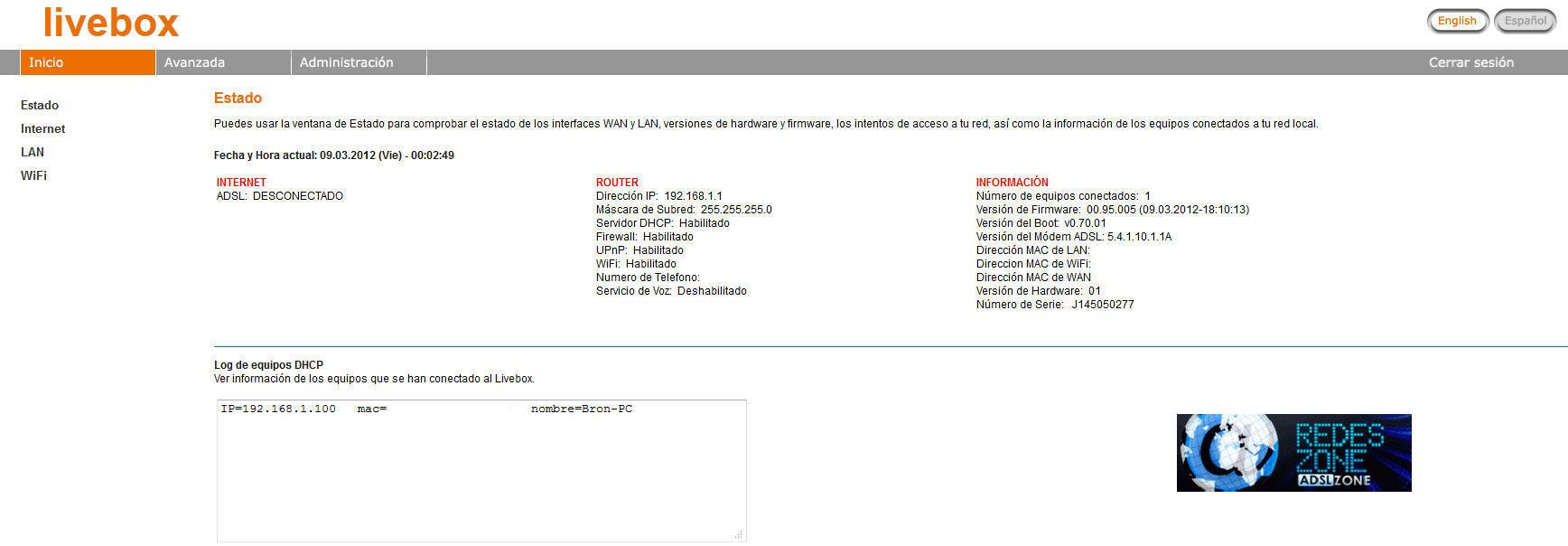
Paramètres Internet
Il faut dire que ce routeur est auto-installable, c’est-à-dire que nous n’avons à faire aucune configuration pour avoir une connectivité Internet puisqu’il est configuré par défaut pour avoir à la fois Internet et le service téléphonique Orange. Dans cette partie d’Internet / ADSL et FTTH, nous pouvons configurer le port Gigabit Ethernet pour l’utiliser comme s’il s’agissait du WAN d’un routeur neutre pour l’utiliser avec le service FTTH d’Orange. Comme nous vous l’avons déjà dit dans l’analyse, ce routeur ne supporte pas le VDSL donc il n’y a pas de configuration à ce sujet.
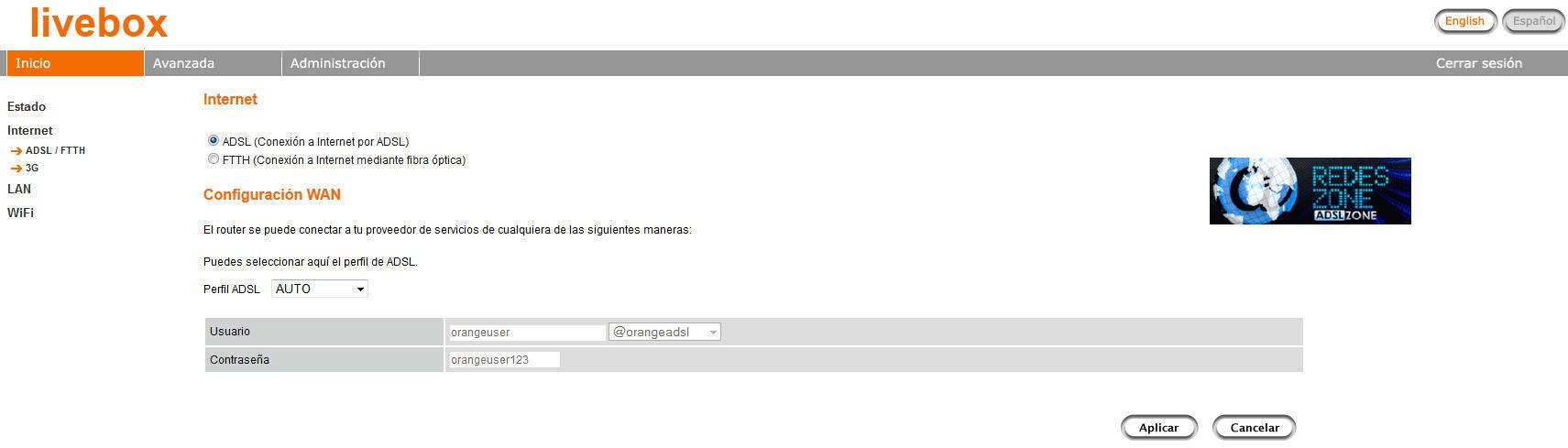
En Internet/3G, on peut configurer un modem USB 3G qui fait office de backup de la ligne ADSL et ainsi ne pas manquer d’internet. Dans cette partie, il vous suffit de configurer la politique de connexion sur «Sauvegarder les données 3G», afin que lorsque le réseau adsl tombe en panne, il se connecte automatiquement. Nous devons entrer la configuration APN de notre opérateur de réseau mobile.

Configuration du réseau local
Ce routeur nous permet également de modifier la plage d’adresses IP du réseau local, l’écran est en LAN. Par défaut, le port LAN2 est prêt pour IPTV. Nous pouvons également modifier la plage du serveur DHCP ainsi que définir des adresses IP privées statiques, ce qui est fortement recommandé si nous voulons ouvrir un port vers ces adresses IP. Sélectionnez simplement un ordinateur pour définir l’adresse IP privée.
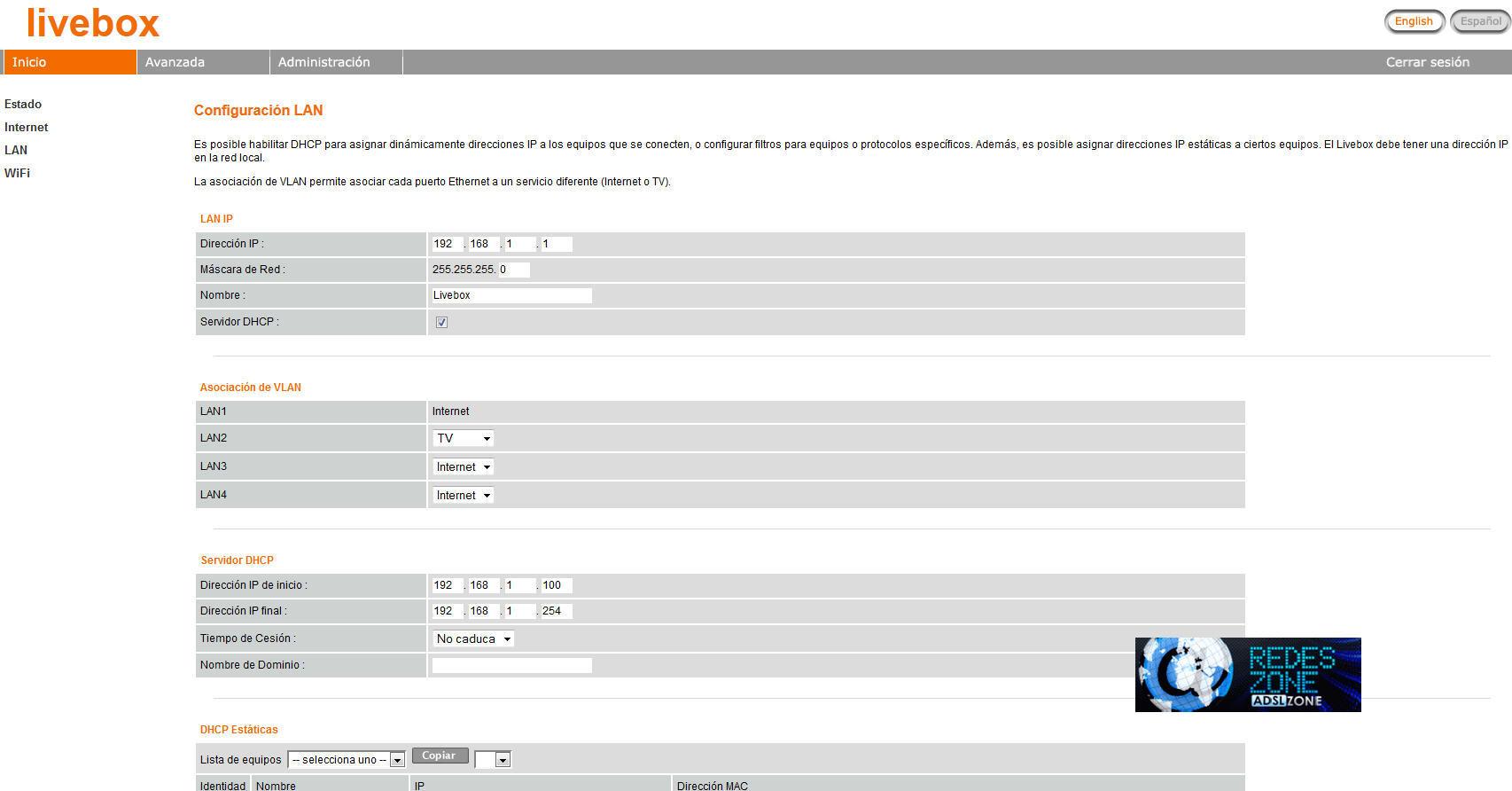
Configuration Wi-Fi
Maintenant, nous entrons dans la configuration WiFi, la première chose que nous voyons est que nous pouvons activer le WiFi (ON), le désactiver (OFF) et activer le programme ON / OFF pour les heures et les jours de la semaine. Le menu est très simple à comprendre, il suffit de mettre les heures de début et de fin ainsi que les jours et de cliquer sur le + pour configurer.
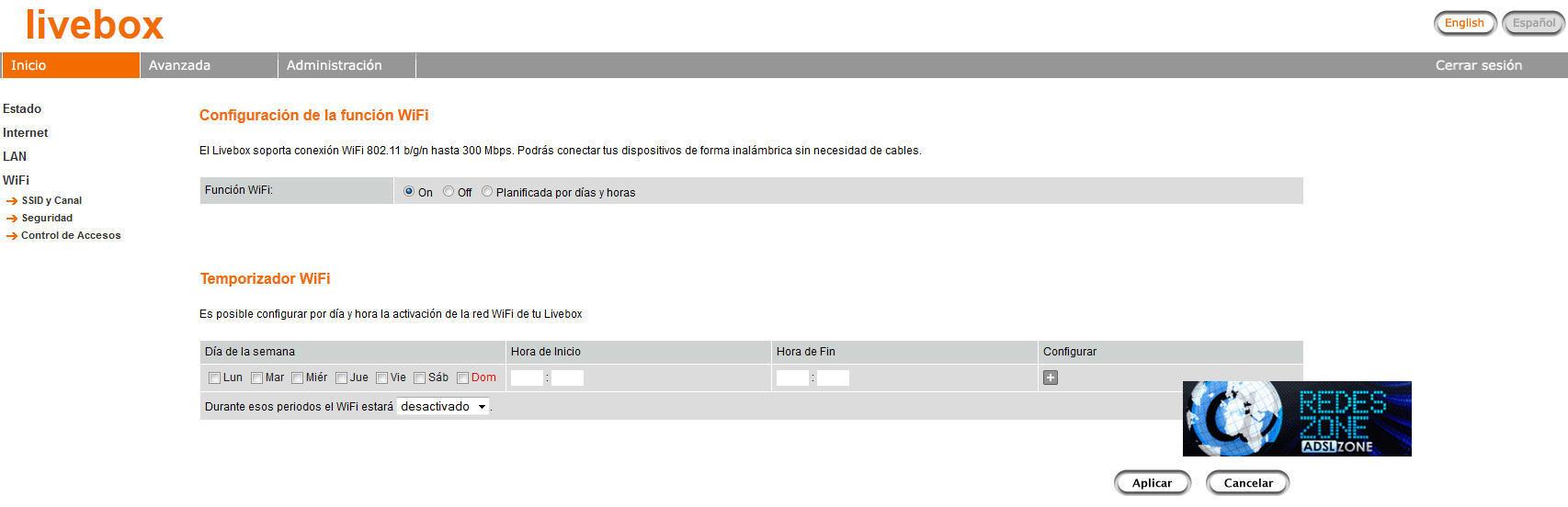
C’est l’une des parties les plus importantes de la configuration. Vous pouvez modifier le nom du réseau si vous le souhaitez. Quant au Visible SSID, il est conseillé de le laisser visible pour éviter les problèmes et les pertes de temps lors de la configuration, le cacher n’apporte pas une plus grande sécurité, car si quelqu’un peut déchiffrer une clé WPA2 à temps, il est également capable de déchiffrer le SSID. Personnellement, je l’ai toujours visible, c’est plus confortable.
Dans la partie du mode WiFi, nous le laissons tel quel afin qu’il soit compatible avec les appareils qui ne sont pas 802.11N. Là où il met de la bande passante, il est conseillé de mettre 300 Mbps, car de cette façon, il utilisera une bande passante de 40 MHz et nous aurons une vitesse sans fil plus élevée. On le remarquera surtout sur de courtes distances jusqu’au routeur.
Car la légende dit : Canaux 20/40MHz, nous supposons que ce routeur a activé la fonction HT20/40MHz dont nous parlons dans cet article, il est donc probable que nous travaillerons toujours à un maximum de 150Mbps (largeur de canal 20MHz) .
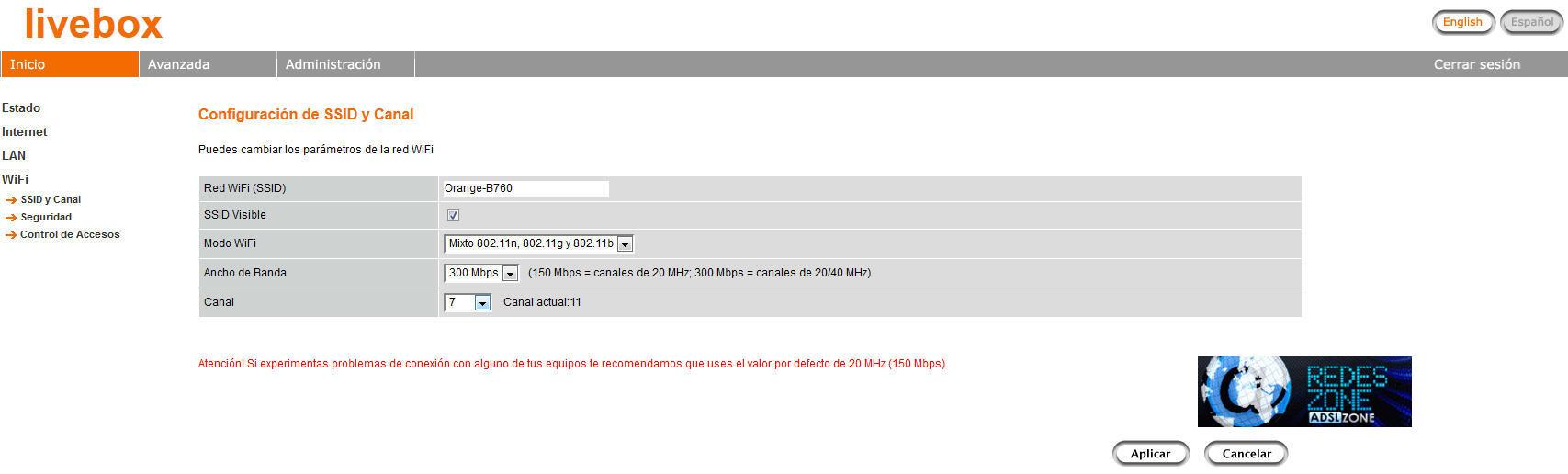
Dans la partie configuration de la sécurité, l’équipe d’Orange a confirmé que ce routeur ne possédait pas la vulnérabilité WPS (WPS Reaver) dont nous parlions depuis un certain temps, nous pouvons donc activer cette fonction. Il est conseillé d’utiliser «Seulement WPA2», bien qu’il ne définisse pas le type de cryptage pour utiliser «TKIP ou AES», nous supposons que WPA = TKIP et WPA2 = AES, cependant, il est conseillé d’utiliser ce dernier. Quant à la clé, nous pouvons mettre un mot de passe aléatoire avec notre générateur de mot de passe aléatoire en Java.
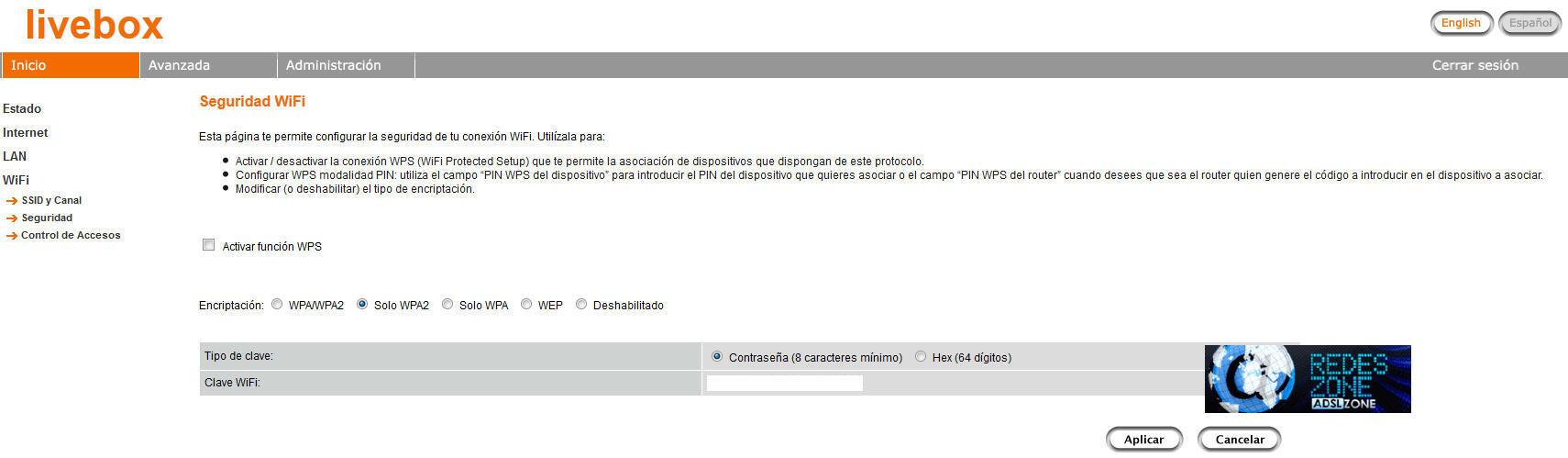
Ici, nous pouvons activer le filtrage MAC pour ajouter une sécurité supplémentaire, mais d’un point de vue sécurité, s’ils ont pu cracker la clé WPA2, ils auront déjà cloné l’adresse MAC de votre carte sans fil lorsque vous avez pris la poignée de main, par exemple ce qui n’est pas du tout nécessaire.

Ouvrir les ports dans Livebox et DMZ
Nous allons maintenant apprendre comment ouvrir les ports et activer la DMZ sur une adresse IP privée spécifique. Dans la capture d’écran suivante, vous pouvez voir le menu DMZ. Il est conseillé d’ouvrir la DMZ sur les consoles, mais pas sur les ordinateurs à moins d’avoir un bon pare-feu car nous serions exposés à Internet.
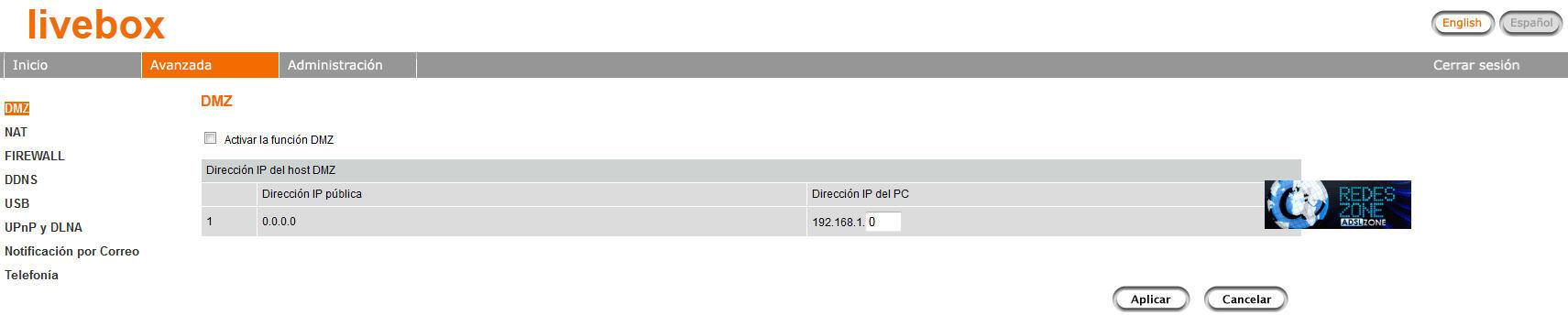
A la prochaine capture, le NAT est activé, on le laisse tel quel, il ne faut pas y toucher.
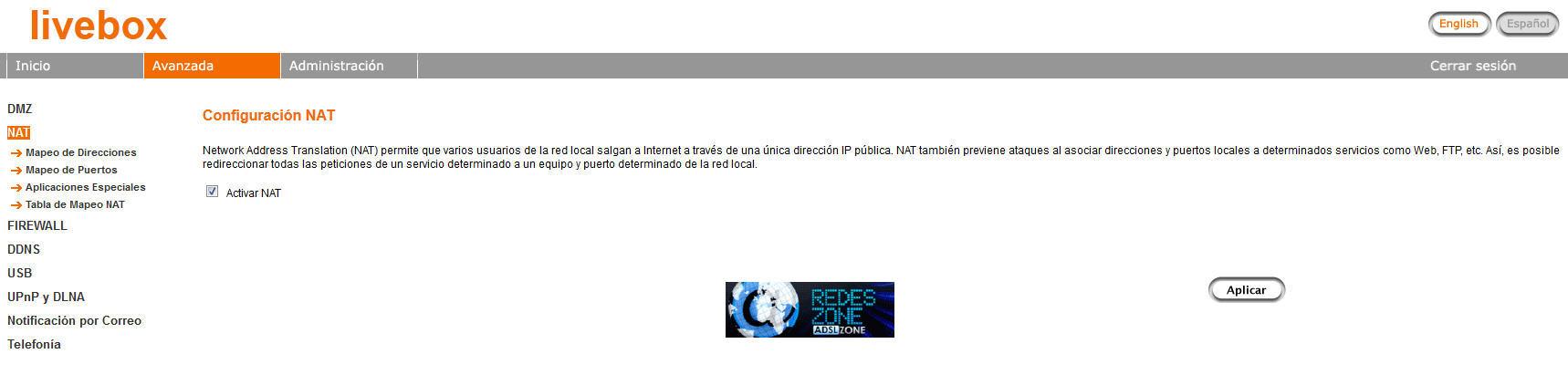
Dans la capture d’écran suivante, vous avez le menu pour ouvrir les ports, nous mettons l’adresse IP privée de notre équipe, si nous voulons ouvrir un port déjà préconfiguré, il suffit de le rechercher dans «applications communes» et de cliquer sur COPIER. Ensuite, nous cliquons sur activer et sur la flèche où il est écrit «Configurer», de cette manière, nous aurons ouvert les ports dans une direction spécifique.
Par exemple pour accéder à notre serveur web domestique, nous devons rediriger les ports, ou vers notre serveur FTP.
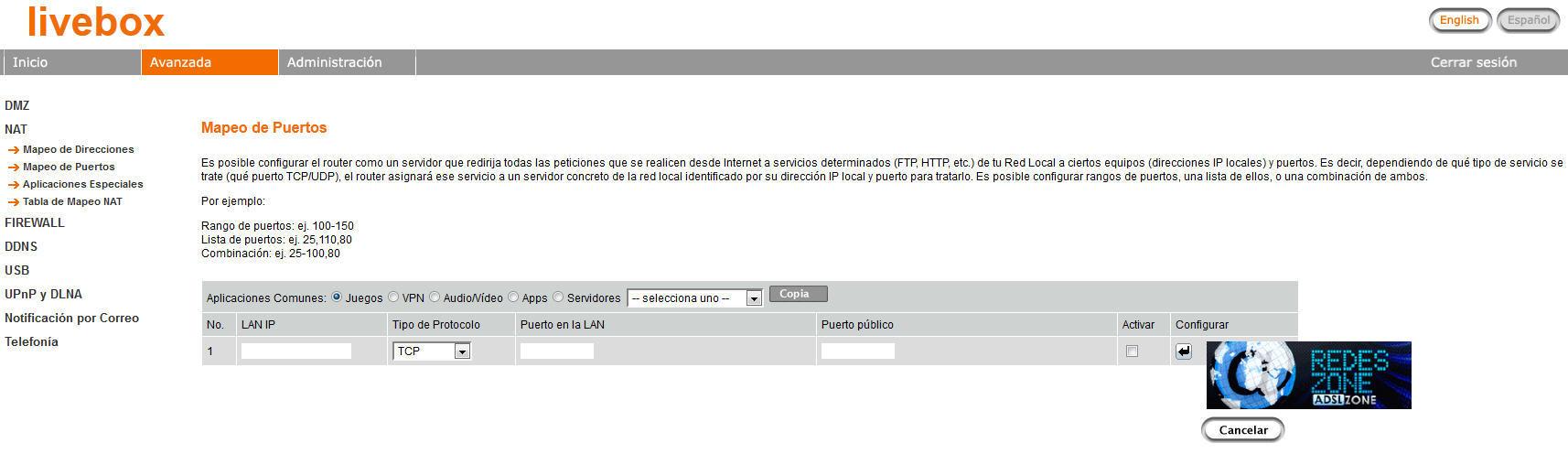
Dans la capture d’écran suivante, vous avez ce qu’on appelle dans d’autres micrologiciels le déclenchement de port, qu’il n’est normalement pas nécessaire d’utiliser car UPnP fait son travail correctement. A d’autres moments, il est conseillé de les ouvrir pour ne pas être lent lors du transfert de fichiers ou de la « lecture ». Le port de déclenchement est le premier de la gamme de ports utilisés par l’application, et les ports publics la gamme complète de ports.
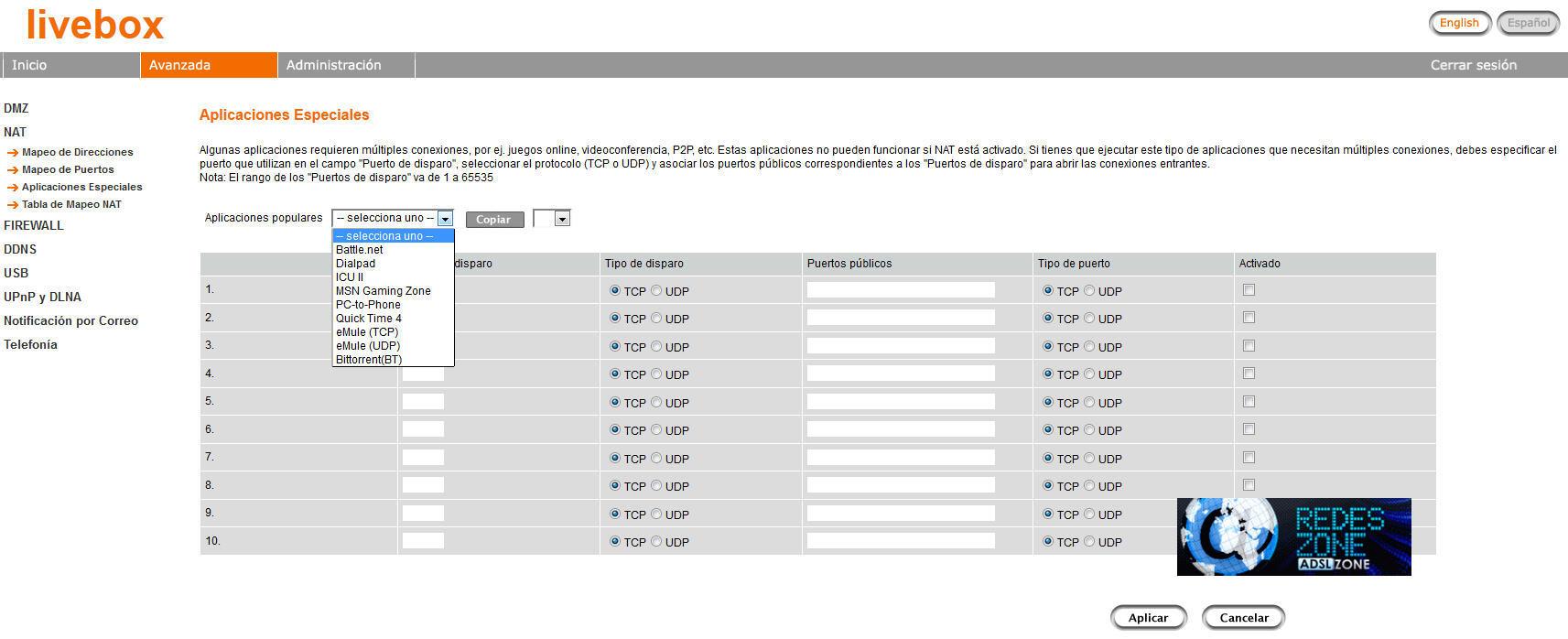
Paramètres du pare-feu et contrôle parental
Dans la capture d’écran suivante, vous pouvez voir la configuration du contrôle d’accès par adresse IP de l’ordinateur client (il est recommandé de le configurer en DHCP avant). Avec cet utilitaire, nous pouvons bloquer certains services à tout équipement connecté pour augmenter le contrôle de notre réseau.
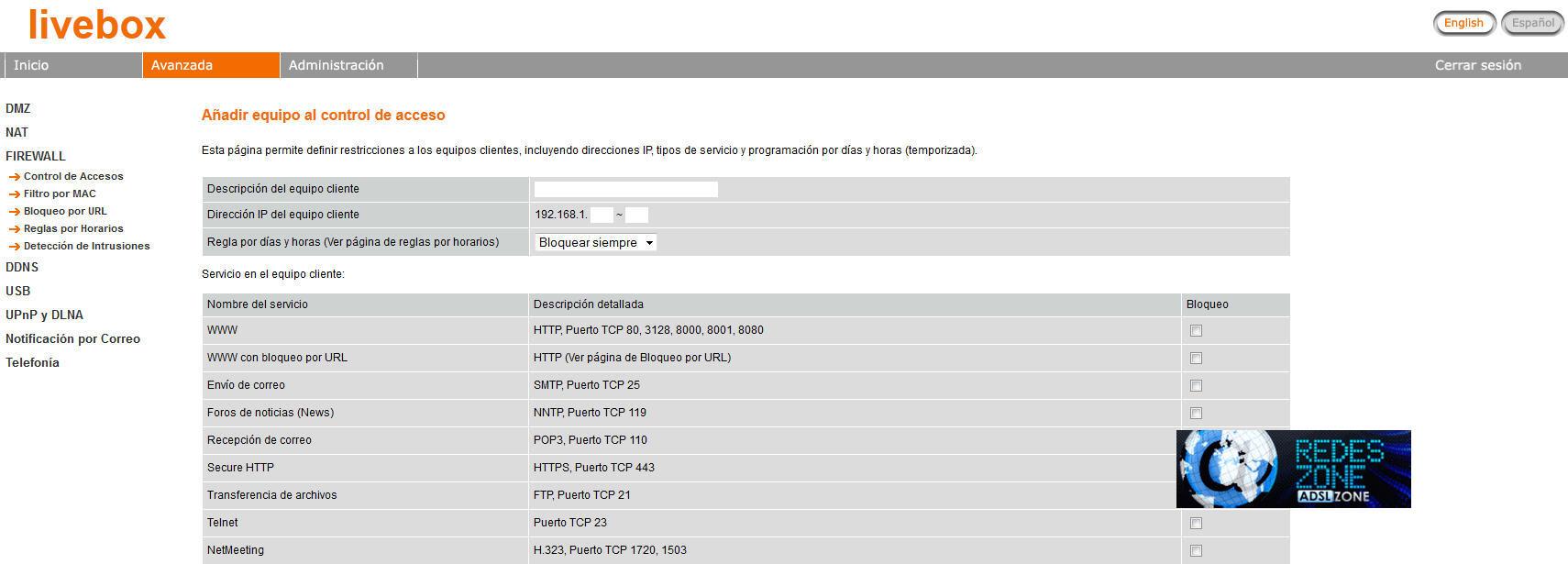
Ce routeur intègre également une liste de « Black list » et de « White List », c’est-à-dire les URL auxquelles nous ne pouvons qu’accéder, ou celles qui sont interdites. Normalement, la « Liste noire » ou « Bloqué » est utilisée pour bloquer certains sites pour adultes si nous avons des mineurs qui se connectent à Internet.
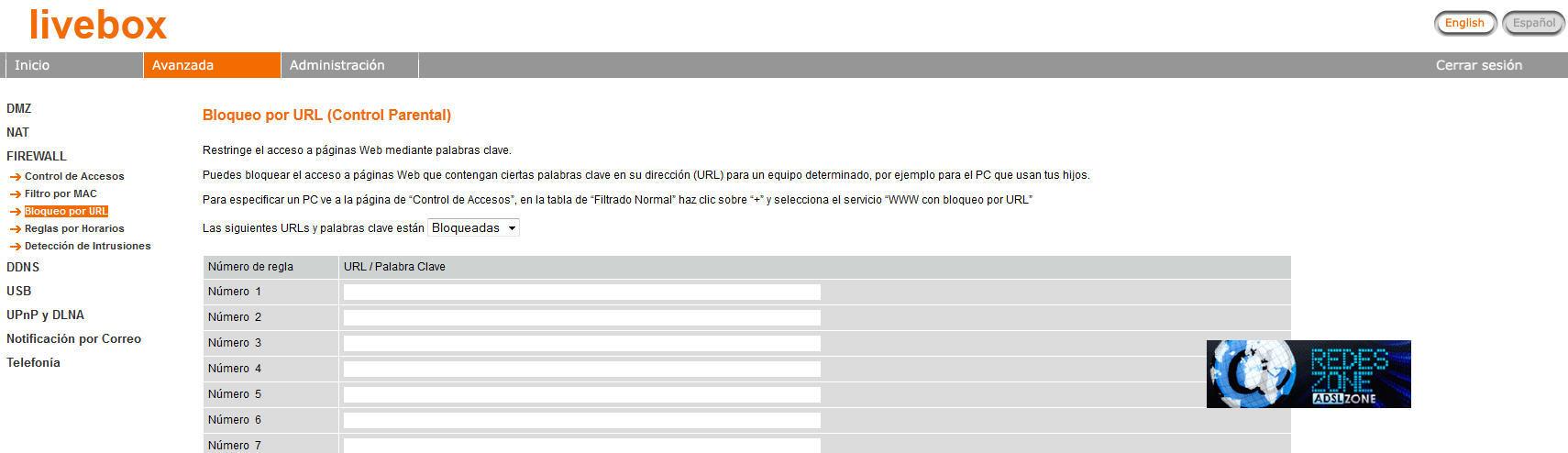
Configuration DNS dynamique
Ce routeur permet de configurer un hôte DynDNS pour éviter d’avoir à se souvenir de l’adresse IP publique car elle est dynamique. Ce n’est pas vraiment un problème non plus, car grâce à la notification par e-mail des événements, chaque fois que l’adresse IP publique change, elle nous envoie un e-mail avec les nouvelles informations.
Il serait recommandé qu’en plus de prendre en charge DynDNS et TZO, il prenne également en charge NO-IP, qui est aussi répandu que DynDNS en dehors du fait que no-ip est gratuit.
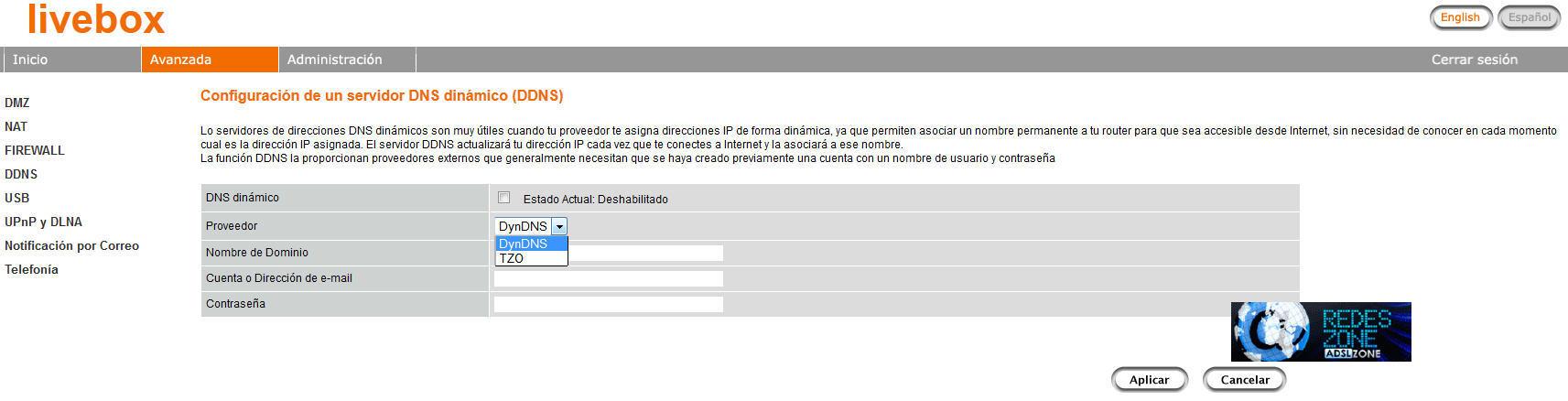
Configuration USB
La configuration USB de ce routeur est très simple, il suffit d’insérer l’appareil dans l’un des deux ports USB et l’ordinateur le reconnaîtra automatiquement. Une fois reconnu, nous pouvons activer le serveur de fichiers, FTP ou serveur d’impression.
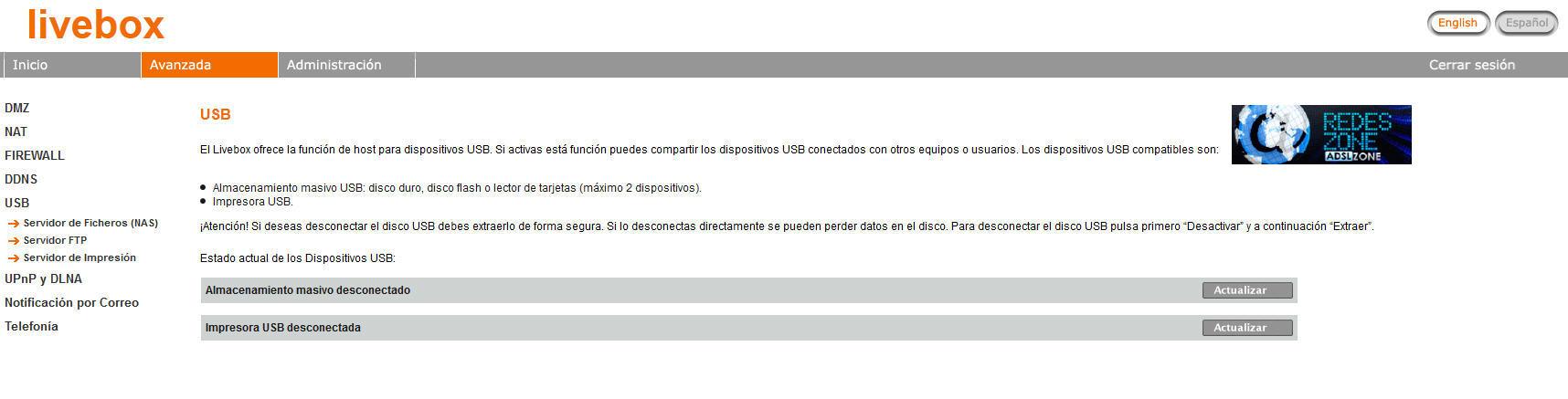
Ici, nous avons le serveur de fichiers, nous pouvons accéder depuis le réseau local en définissant «Exécuter»: IP_ROUTER ou de l’extérieur en définissant IP_PUBLICA Il suffit d’activer le service et de créer un nom d’utilisateur et un mot de passe pour accéder de l’extérieur. Pour accéder à partir du même réseau local, il n’est pas nécessaire d’entrer un mot de passe. Nous pouvons également configurer si nous ne voulons que «lecture». Une fois terminé, cliquez sur appliquer et après avoir attendu quelques secondes, il sera configuré.
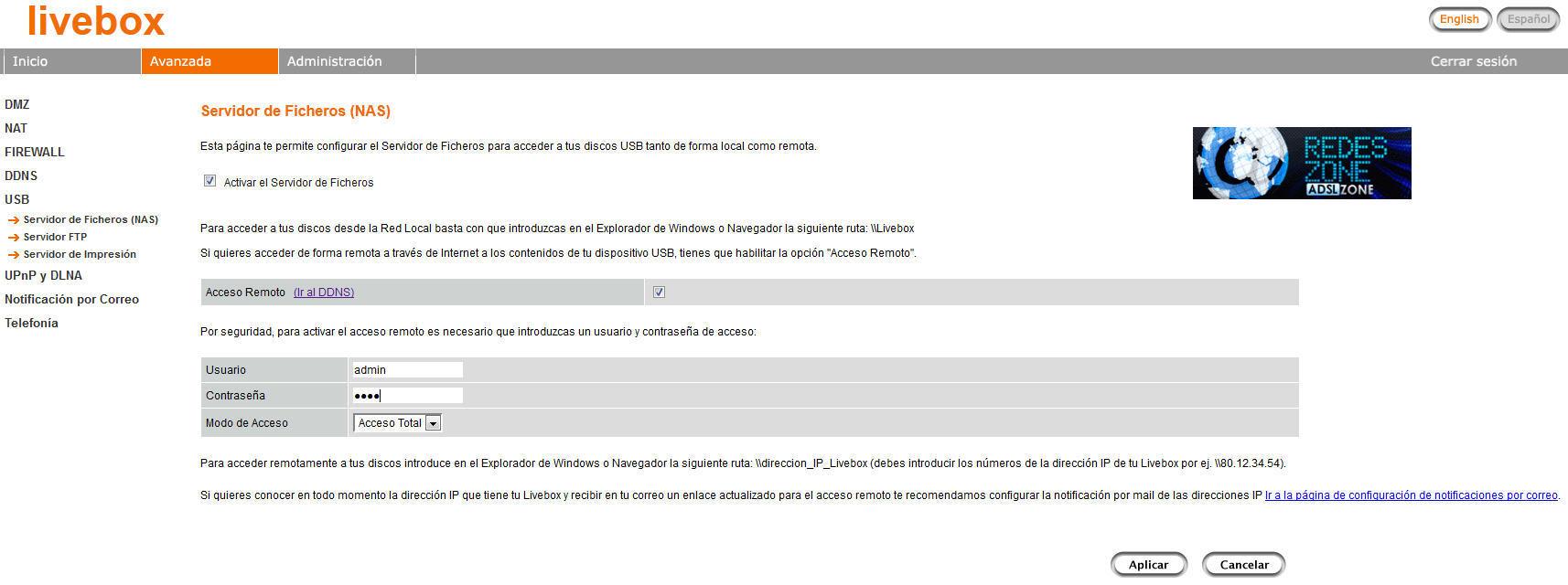
Maintenant, nous procédons à la configuration du serveur FTP, activons le service et sélectionnons un port spécifique, par défaut, les serveurs FTP sont sur le port 21. Ensuite, nous devons configurer un utilisateur pour pouvoir accéder, à la fois sur le réseau local et depuis l’étranger , nous pouvons également configurer son type d’accès au routeur ainsi que la route. Une fois que nous avons terminé, nous cliquons sur appliquer.
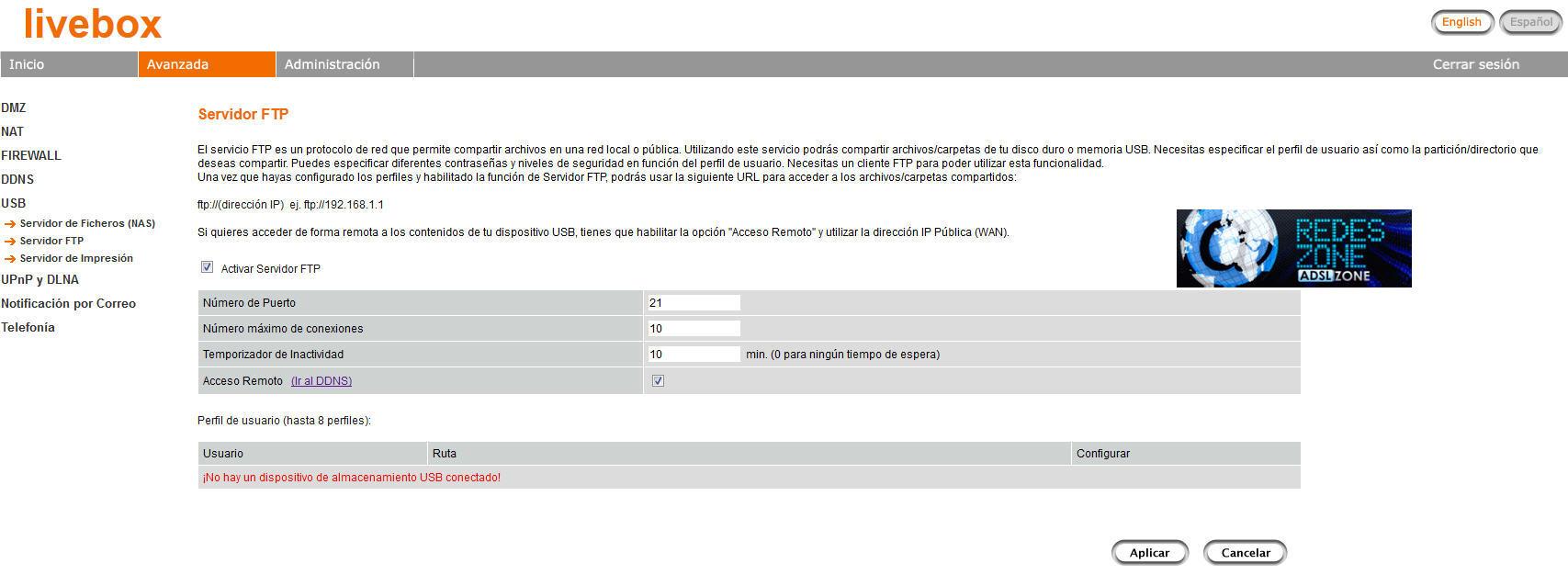
Vous avez le support d’impression dans la capture d’écran suivante, il suffit de l’activer et de connecter l’imprimante. Ensuite, nous devrons configurer notre système d’exploitation à cet effet, en disant que l’imprimante est sur le réseau et en installant les pilotes sur notre ordinateur.
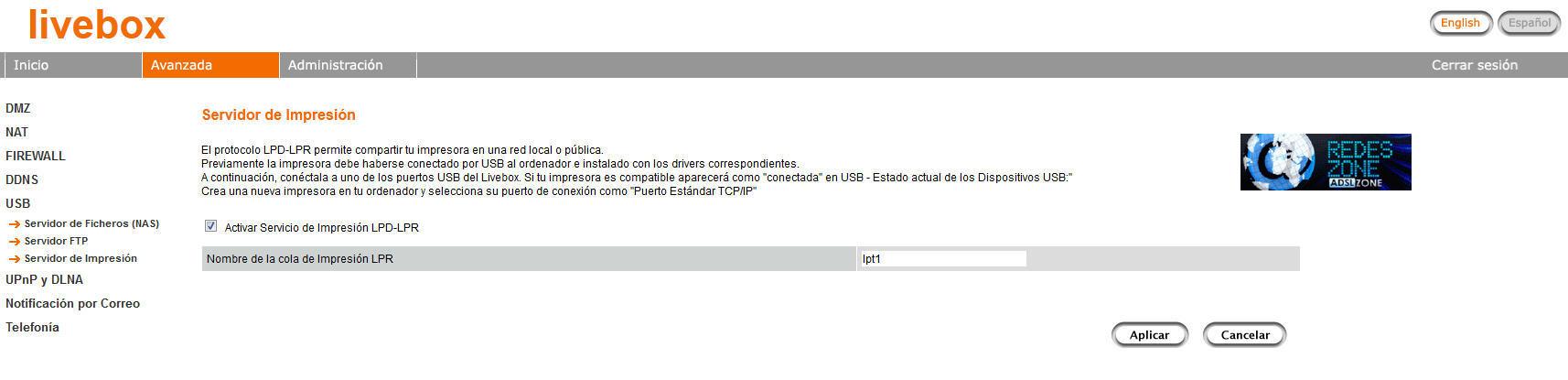
Nous laissons les paramètres UPnP et DLNA activés.
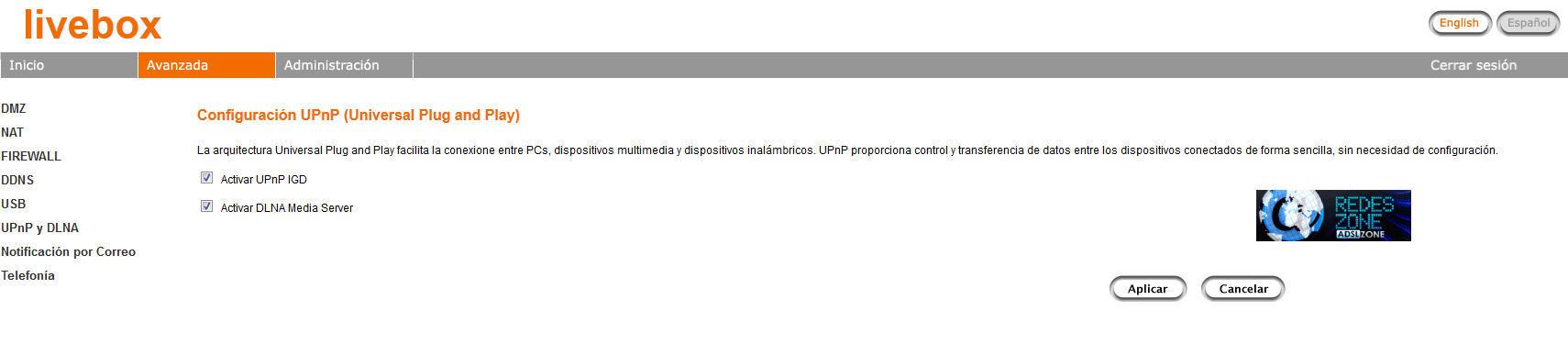
Fonctionnalités supplémentaires : notification par e-mail et numéroteur automatique
L’une des fonctionnalités les plus utiles de cet équipement est la notification par courrier électronique de certains événements. Nous pouvons configurer notre adresse e-mail et aussi d’où nous voulons envoyer l’e-mail. La configuration du serveur SMTP dépendra de notre fournisseur de messagerie (Gmail, Hotmail…).
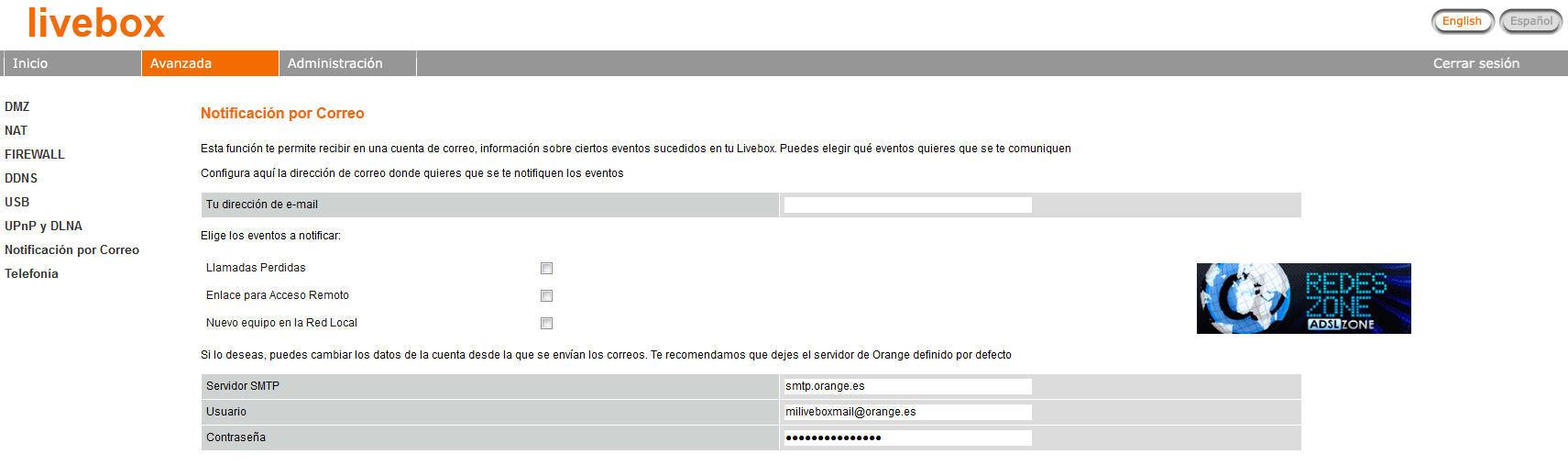
Quant à la VOIP, ce routeur permet d’appeler un numéro prédéterminé si on attend un certain temps, parfait si on appelle continuellement un membre de la famille.
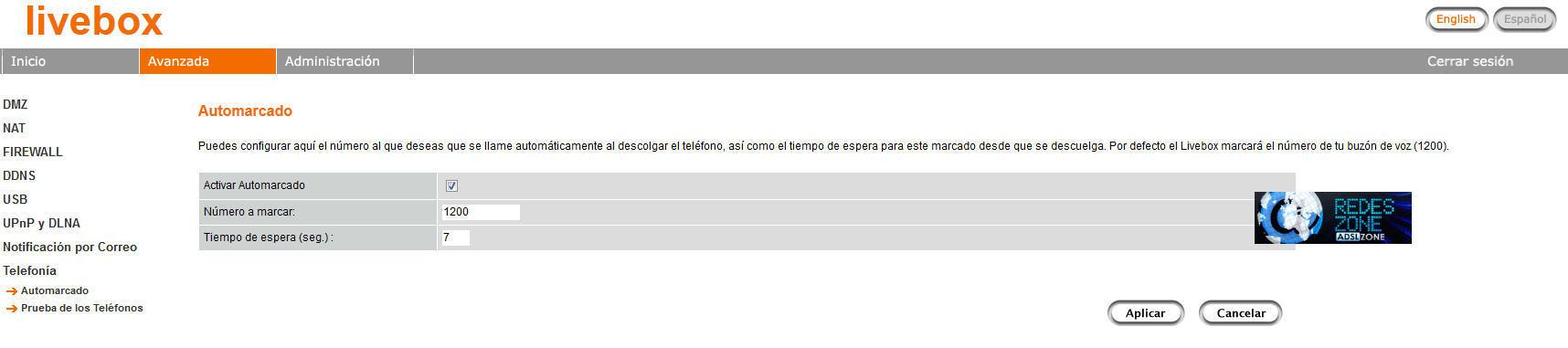
Gestion du routeur
Il est recommandé que lors de la configuration de l’ensemble du routeur, nous modifiions le mot de passe par défaut pour y accéder. Le menu pour le configurer est le suivant :
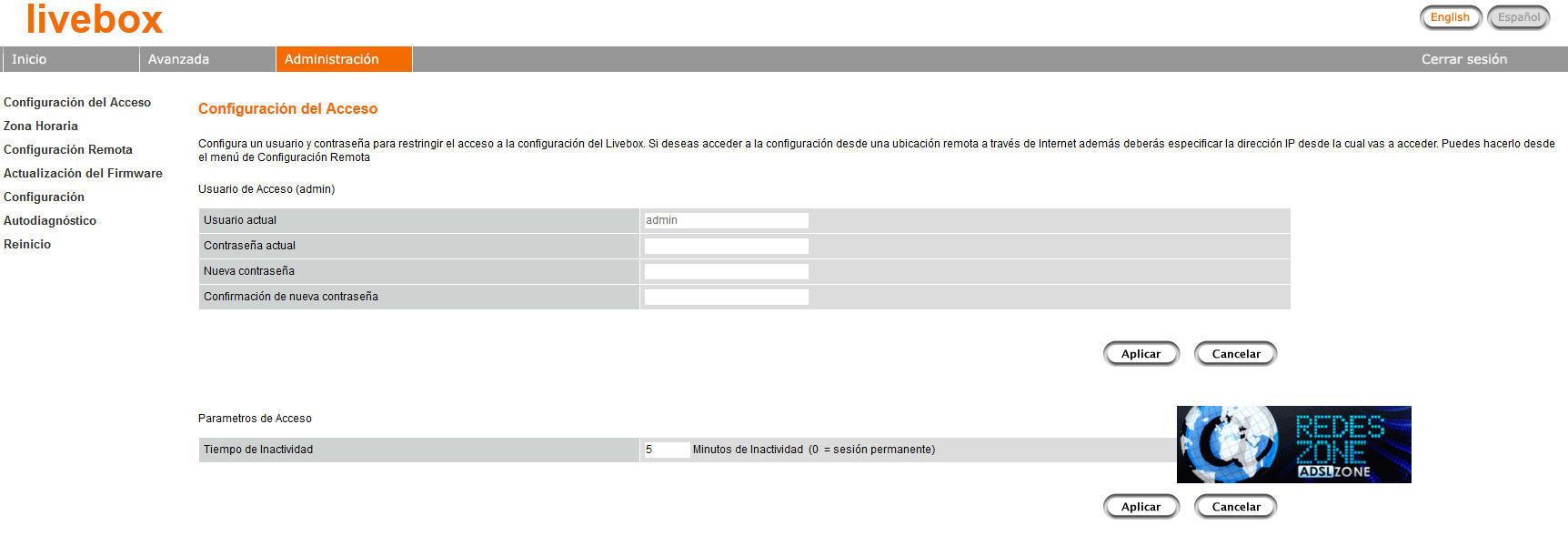
Nous pouvons également le gérer à distance, parfait si nous passons beaucoup de temps à l’extérieur et devons faire une configuration à la maison.
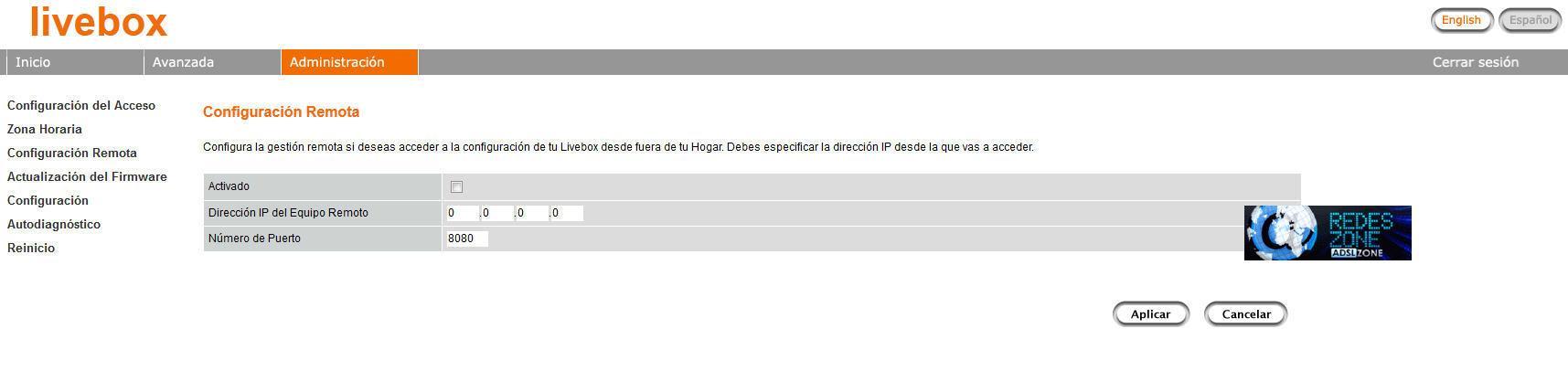
Enfin, Orange propose à ses clients un moyen simple et rapide de mettre à jour le firmware. Cliquez simplement sur le bouton et le firmware sera mis à jour.

Jusqu’à présent, nous sommes venus avec notre manuel de configuration, nous espérons qu’il vous aidera et que tout problème que vous rencontrez, vous pouvez le mettre dans les commentaires.